Der er hundrede af websteder, hvor du kan findeundertekster til film, men det bliver en umulig opgave at søge på alle websteder en efter en, det er svært at endda huske deres navne. Sublight er et kraftfuldt windows-værktøj, der gør det muligt for brugere at søge og downloade filmtekster gratis. Det viser resultaterne på en liste, hvor du kan se en forhåndsvisning af underteksterne og downloade den, der er mere velegnet.
Jeg søger jævnligt efter undertekster og finder de fleste af dem på internettet, men nogle gange kan jeg ikke finde nogen, det er her jeg bruger dette værktøj.
Når du starter den første gang, beder den om den videoprogram, som du bruger til videoafspilning. I mit tilfælde er det VLC Media Player.

I det næste trin spørger det, hvilke søgemaskiner, der skal bruges til undertekster, du vil bruge, sørg for, at alle er markeret og klik på OK.
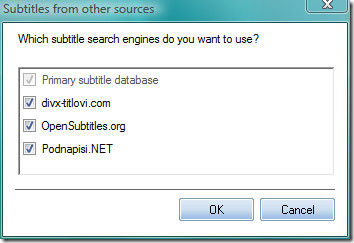
Når først applikationen er indlæst, skal du vælge den video, hvis undertekst du leder efter, og den vil automatisk udfylde kriterierne som filmtype, navn, år osv.
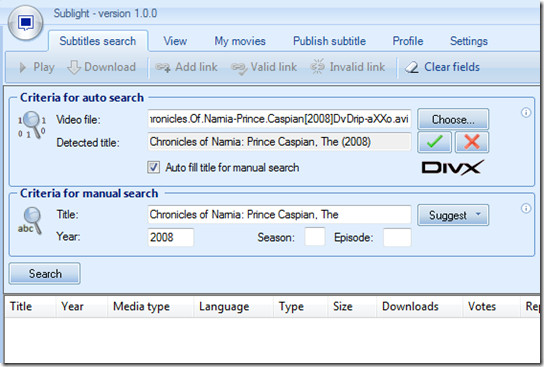
Hvis du mener, at titlen ikke er korrekt, kan du rette den og klikke på Søg.
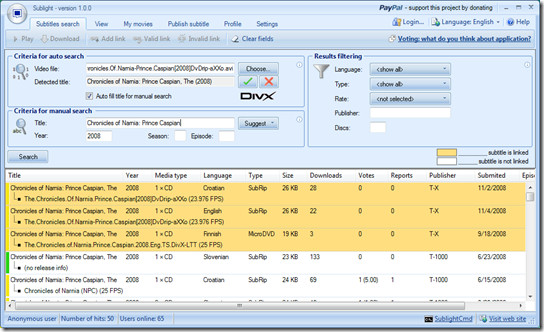
Som du kan se fra skærmbilledet ovenfor,undertekster, der synkroniseres korrekt med videoen, fremhæves. For at få vist underteksten sammen med filmen skal du højreklikke på undertekstfilen og vælge Afspil video med undertekst eller blot dobbeltklikke på filen. Højreklik på undertekstfilen og vælg Download undertekst for at downloade den med det samme, som standard bliver underteksterne downloadet i det samme bibliotek, hvor din video er til stede.
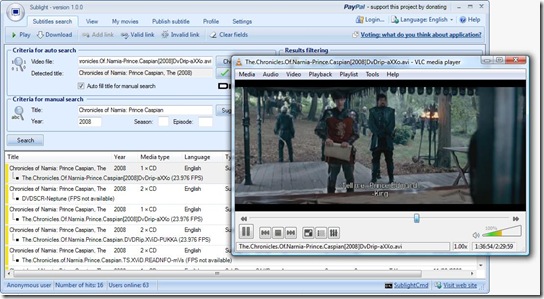
Klik på billedet ovenfor for at forstørre det.
Du kan også filtrere undertekster efter sprog,type, vurdering, udgiver eller dics. Da jeg kun leder efter engelske undertekster, vil jeg vælge engelsk fra sprog, dette vil filtrere andre sprog og gøre det lettere at finde undertekster.
Du kan bedømme underteksterne, og hvis du finder enundertekst for at være korrekt, du kan vælge det for at være gyldigt, på denne måde bliver det lettere for andre brugere at finde det også. For at gøre det skal du højreklikke på den korrekte undertekstfil og vælge Gyldigt link.
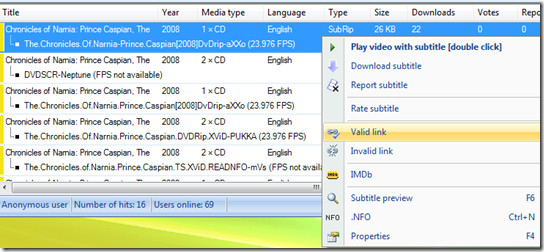
Samlet set er det den bedste undertekst søgefunktionJeg er stødt på hidtil. Dette værktøj er blevet en integreret del af mit liv, hver gang jeg har brug for at søge efter undertekster, gør dette værktøj et fremragende stykke arbejde. Der har ikke været et enkelt tilfælde, hvor jeg ikke kunne finde den undertekst, som jeg ledte efter. Den eneste ulempe, jeg fandt, er, at det søger fra kun 3 kilder, udvikleren har brug for at tilføje flere undertekstmapper over tid. God fornøjelse!













Kommentarer